
マルチチャンネルのオーディオを「Motion」に読み込む
マルチチャンネルのオーディオファイルは、1 つのオーディオトラックとして読
み込むことも、個々のトラックとして読み込むこともできます。ステレオのオー
ディオトラックを含むファイルなど、マルチトラックのオーディオが含まれてい
る QuickTime ムービーファイルを読み込む場合も同様です。マルチチャンネル・
オーディオ・ファイルとマルチトラック QuickTime ファイルは同じように扱われ
るため、この章での QuickTime ファイルの説明はマルチチャンネル・オーディ
オ・ファイルにも適用され、逆の場合も同様です。
マルチトラックの QuickTime ムービーファイルを読み込む場合、ファイルのオー
ディオ部分を、1 つのオーディオトラックとして読み込むことも、個々のトラッ
クとして読み込むこともできます。
メディアファイルを「Motion」に追加するとオーディオトラックが表示されます
が、このトラックはビデオファイルと独立して操作できます。ファイルのリンク
をソースから切り離すと、オーディオトラックだけを有効/無効に切り替えた
り、削除したりすることができます。ただし、「メディア」リストからソースの
QuickTime ムービーファイルを削除すると、そのファイルに由来するオーディオ
とビデオはすべて削除されます。
メモ: 「Motion」からマルチチャンネルのオーディオファイルを書き出すときは、
すべてのチャンネルを書き出すか、1 つのトラックにそれらチャンネルをミック
スダウンするかを選択できます。
ドロップメニューを使って、ステレオの QuickTime ムービーファイルを読み込む
には
1
「ファイルブラウザ」または Finder からファイルをキャンバスにドラッグし、ド
ロップメニューが表示されるまでマウスボタンを押したままにします。
1554
第 23 章
オーディオを操作する

2
以下のいずれかの操作を行います:
• オーディオトラックが 1 つしかないムービーを読み込むには、「ステレオを
ミックス」を選択し、マウスボタンを放します。
• トラックごとに 1 つのオーディオトラックがあるムービーファイルを読み込む
には、「全トラックを読み込む」を選択し、マウスボタンを放します。
「ステレオにミックス」を選択すると、「オーディオ」リストにはファイルが
1 つのオーディオトラックとして表示され、キャンバスと「レイヤー」リスト
にはビデオが表示されます。「オーディオ」リスト(鍵アイコンの横にありま
す)のリンクアイコンは、オーディオ・オブジェクトに対応するビデオエレメ
ントがあることを示しています。
Activation checkbox
Name field
Solo
Lock
Link
Pan dial
Mute
Level slider
Output channel
pop-up menu
メモ: ドロップメニューを使わずにステレオの QuickTime ファイルを読み込ん
だ場合、読み込み方法は「ステレオにミックス」がデフォルトになります。
オーディオトラックが 2 つより多い QuickTime ムービーファイルを読み込むには
µ
「ファイルブラウザ」または Finder からキャンバスにファイルをドラッグしま
す。
各オーディオトラックは、「オーディオ」リスト内で個々のオーディオ・オブ
ジェクトとして読み込まれます。
重要:
オーディオトラックが 2 つより多いファイルからオーディオトラック(5.1
サラウンドオーディオなど)を読み込むときは、個々のオーディオ・オブジェク
トとして読み込まれます。
1555
第 23 章
オーディオを操作する
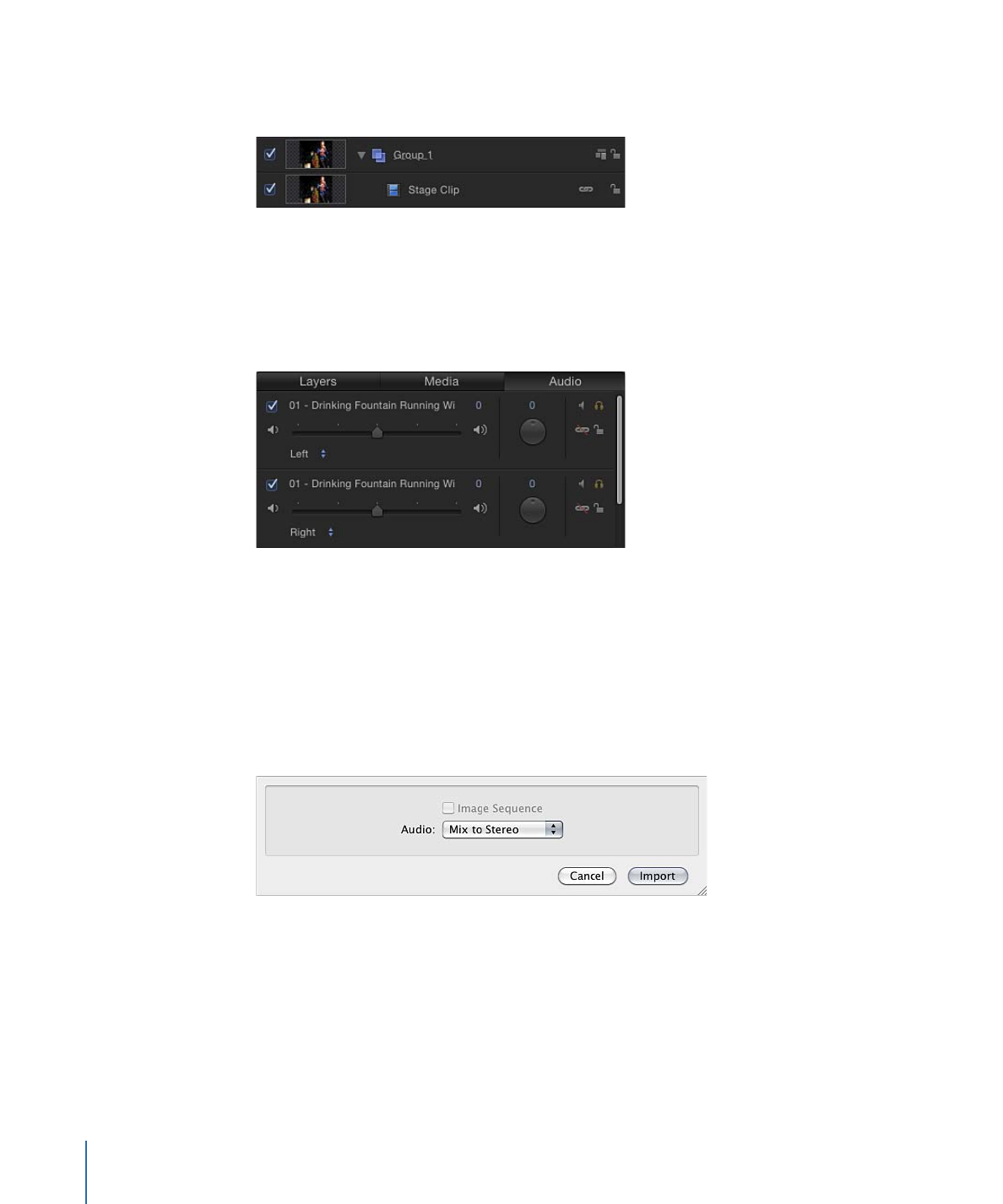
オブジェクトのリンクアイコンが「レイヤー」リストにも表示され、オブジェク
トに対応するオーディオエレメントがあることを示します。
ドロップメニューから「全トラックを読み込む」を選択してファイルを読み込む
と、「オーディオ」リストには、ファイル内のトラックごとに個々のオーディオ
トラックが表示されます。次のイメージは、「全トラックを読み込む」オプショ
ンを使って、ステレオ QuickTime ムービーファイルを読み込んだときの「オー
ディオ」リストです。左右のトラックが示されています。
「読み込む」コマンドを使ってマルチトラックの QuickTime ムービーファイルを
読み込むには
1
「ファイル」>「読み込む」と選択します(または Command + I キーを押しま
す)。
2
「ファイルを読み込む」ダイアログで、「QuickTime ファイル」を選択します。
3
(「ファイルを読み込む」ダイアログの下部にある)「オーディオ」ポップアッ
プメニューから読み込みオプションを選択し、「読み込む」をクリックします。
選択したオプションに従ってファイルが読み込まれます。
重要:
オーディオのトラックが 2 つより多いファイルからのオーディオトラッ
ク(5.1 サラウンドオーディオなど)は、ステレオにミックスできません。すべ
てのオーディオトラックは個々のオーディオ・オブジェクトとして読み込まれま
す。
1556
第 23 章
オーディオを操作する